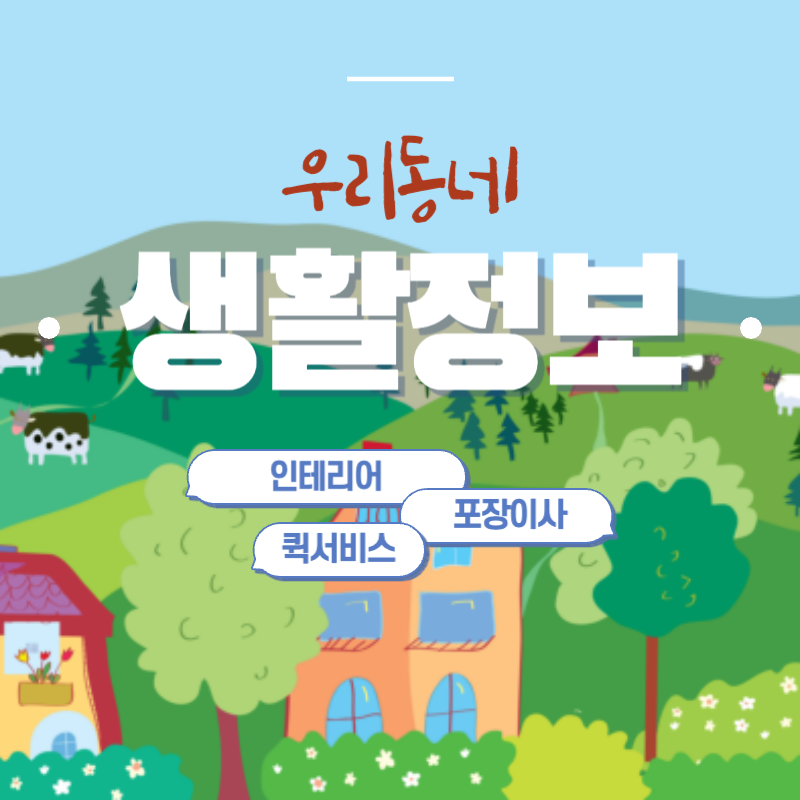NVIDIA 드라이버 업데이트 및 다운로드 방법: 완벽 가이드
NVIDIA의 그래픽 카드를 사용하는 사용자라면 항상 최신 드라이버를 유지하는 것이 얼마나 중요한지 잘 알고 계시겠지만, 업데이트 과정을 놓치기 쉬운 경우가 많습니다. 최신 드라이버는 성능 향상과 버그 수정을 제공하며, 특정 게임 및 애플리케이션의 호환성을 높여줄 수 있습니다. 이 글에서는 NVIDIA 드라이버의 업데이트 및 다운로드 방법에 대해 자세히 알아보겠습니다.
NVIDIA 드라이버란 무엇인가?
NVIDIA 드라이버는 NVIDIA 그래픽 카드와 운영 체제 간의 통신을 담당하는 소프트웨어입니다. 이 드라이버는 GPU의 성능을 최대화하고 다양한 기능을 지원하여 사용자 경험을 향상시킵니다.
NVIDIA 드라이버의 주요 기능
- 최적화된 성능: 최신 드라이버는 게임 및 애플리케이션의 성능을 높여줍니다.
- 버그 수정: 알려진 문제를 해결하여 안정성을 증가시킵니다.
- 새로운 기능 추가: 지속적인 업데이트를 통해 새로운 기술 및 기능을 지원합니다.
- 보안 패치: 보안 취약점을 해결하여 안전하게 사용하도록 돕습니다.
드라이버 업데이트의 필요성
드라이버 업데이트는 여러 가지 이유로 필수적입니다. 여기에는 다음과 같은 이유들이 있습니다.
- 게임 성능 향상: 최신 드라이버는 다양한 게임에 대한 최적화를 포함합니다.
- 하드웨어 지원: 새로운 그래픽 카드나 기술이 출시될 때 이를 지원하게 됩니다.
- 버그 수정 및 안정성 향상: 이전 드라이버에서 발생했던 문제를 해결합니다.
NVIDIA 드라이버 업데이트 및 다운로드 방법
NVIDIA 드라이버를 업데이트하고 다운로드하기 위한 몇 가지 방법이 있습니다. 아래 단계에 따라 쉽게 진행할 수 있습니다.
1, NVIDIA 공식 웹사이트를 통한 다운로드
NVIDIA의 공식 웹사이트에서 직접 드라이버를 다운로드하는 방법입니다.
- 로 이동합니다.
- 상단 메뉴에서 “드라이버” 탭을 클릭합니다.
- 그래픽 카드 모델, 운영 체제 및 언어를 선택합니다.
- “검색” 버튼을 클릭하고 최신 드라이버를 선택합니다.
- “다운로드” 버튼을 클릭하여 파일을 저장합니다.
2, GeForce Experience를 통한 업데이트
GeForce Experience는 NVIDIA의 소프트웨어로, 드라이버 자동 업데이트 기능을 제공합니다.
- GeForce Experience를 설치하거나 실행합니다.
- “드라이버” 탭을 클릭합니다.
- 최신 드라이버가 있는 경우 “다운로드” 버튼이 나타납니다.
- 다운로드 후 설치를 진행합니다.
3, Windows 디바이스 관리자 사용
Windows의 기본 기능을 통해 드라이버를 업데이트하는 방법입니다.
- 시작 메뉴를 열고 “디바이스 관리자”를 검색합니다.
- “디스플레이 어댑터” 항목을 확장하고 NVIDIA 그래픽 카드를 찾습니다.
- 마우스 오른쪽 버튼을 클릭하고 “드라이버 업데이트”를 선택합니다.
- “자동으로 드라이버 소프트웨어 검색”을 클릭하여 업데이트합니다.
드라이버 업데이트 후 확인 사항
드라이버를 업데이트한 후에는 제대로 설치되었는지 확인하는 것이 중요합니다.
- 버전 확인: NVIDIA 제어판에서 현재 드라이버 버전을 확인합니다.
- 게임 테스트: 업데이트 후 게임을 실행해 성능이 향상되었는지 확인합니다.
- 문제 발생 시 롤백: 문제가 발생할 경우 이전 버전으로 롤백할 수 있는 옵션이 제공됩니다.
| 방법 | 장점 |
|---|---|
| NVIDIA 공식 웹사이트 | 정확하고 최신 드라이버 제공 |
| GeForce Experience | 자동 업데이트 가능 |
| Windows 디바이스 관리자 | 간편한 접근성 |
주의할 점
드라이버를 업데이트할 때 몇 가지 유의할 점이 있습니다.
- 호환성 확인: 운영 체제와 그래픽 카드 모델에 맞는 드라이버인지 확인합니다.
- 백업: 드라이버 업데이트 전에 시스템을 백업하는 것이 좋습니다.
- 안정성: 최신 드라이버가 반드시 안정적인 것은 아니니, 리뷰를 살펴보는 것도 좋은 방법입니다.
결론
현재 사용하는 NVIDIA 그래픽 카드를 최대한 활용하고 최신 게임을 쾌적하게 즐기기 위해서는 드라이버 업데이트가 필수적입니다. 정기적으로 드라이버를 확인하고 업데이트하여 시스템 성능을 최적화하세요. 이 글에서 제시한 방법들을 따라 하면 손쉽게 NVIDIA 드라이버를 업데이트하고 설치할 수 있습니다. 최신 드라이버로 더욱 기가 막힌 경험을 만끽해 보세요!
베스트 프랙티스에 따라 드라이버를 항상 최신으로 유지하십시오. 이러한 과정이 귀하의 시스템 성능을 극대화하는 데 큰 도움이 될 것입니다. 활발한 게임 및 그래픽 작업을 위해 주기적으로 확인하는 습관을 기르세요.
자주 묻는 질문 Q&A
Q1: NVIDIA 드라이버 업데이트가 왜 중요한가요?
A1: 최신 NVIDIA 드라이버는 성능 향상, 버그 수정, 새로운 기능 추가 및 보안 패치를 통해 시스템의 안정성과 최적화를 지원합니다.
Q2: NVIDIA 드라이버를 업데이트하는 방법은 무엇인가요?
A2: NVIDIA 드라이버는 공식 웹사이트, GeForce Experience, 그리고 Windows 디바이스 관리자를 통해 쉽게 업데이트할 수 있습니다.
Q3: 드라이버 업데이트 후 어떤 점을 확인해야 하나요?
A3: 드라이버 업데이트 후에는 버전 확인, 게임 테스트 및 문제가 발생할 경우 롤백 옵션을 확인해야 합니다.